
Michael Fisher
0
4352
230
 Vjeruj mi. Vidio sam kolege urednike kako se pretplaćuju na internetske račune za telefone i postaju zeleni, samo kako bi ih ispisali na uredskim stajama i tintom. Paradoksalno, ali samo znak čudnih vremena u kojima živimo. Zaista ne zagovaram ispis e-pošte iz jednostavnog razloga uštede papira i zaštite stabala. Zatim je poruka e-pošte u bitovima i bajtovima daleko trajnija od bilo čega ispisanog. Ovo je najbolje vrijeme za bez papira Budućnost je ovdje - Vaš vodič za život bez papira danas Budućnost je ovdje - Vaš vodič za život bez papira danas bez papira - pojam koji se već danima koristi prilično često. Ali što to znači? I u kojoj se mjeri primjenjuje? Svakako svi još uvijek u određenoj mjeri koristimo papir, unatoč napretku ... .
Vjeruj mi. Vidio sam kolege urednike kako se pretplaćuju na internetske račune za telefone i postaju zeleni, samo kako bi ih ispisali na uredskim stajama i tintom. Paradoksalno, ali samo znak čudnih vremena u kojima živimo. Zaista ne zagovaram ispis e-pošte iz jednostavnog razloga uštede papira i zaštite stabala. Zatim je poruka e-pošte u bitovima i bajtovima daleko trajnija od bilo čega ispisanog. Ovo je najbolje vrijeme za bez papira Budućnost je ovdje - Vaš vodič za život bez papira danas Budućnost je ovdje - Vaš vodič za život bez papira danas bez papira - pojam koji se već danima koristi prilično često. Ali što to znači? I u kojoj se mjeri primjenjuje? Svakako svi još uvijek u određenoj mjeri koristimo papir, unatoč napretku ... .
Ali da, postoje situacije kada morate ispisati e-poštu. Na primjer, možda ćete ga morati poslati kao fizički dokument. Možda biste htjeli imati fizičku potvrdu kao pričuvnu kopiju. Za neke su adrese e-pošte emocionalno učinkovitije.
Dakle, u slučaju šanse da se odreknete postojanja bez papira i želite ispisati e-poštu, učinite to dobro. Evo malo temeljnog materijala o svemu što trebate znati o ispisu e-poruka.
Kada trebamo ispisati e-poštu ... a kada ne bismo trebali
Vratimo se argumentu za kratku čaroliju i pogledajmo ponovo njegove dvije strane. Jedan od razloga zašto osobno ne volim ispisati e-poštu, jer e-poštu izvodi iz konteksta. Mnogo je bolje držati e-poštu organiziranu s oznakama i zastavama za trenutačni opoziv, a ne uklanjati tiskanu kopiju. Dopustite da vas malo preusmjerim na Razmislite prije ispisa web stranica kampanje koja kaže da se više od 50% ispisanih stranica nikada ne pregleda. Statistički podaci mogu biti ili biti točni, ali raspoloženje je uočeno.
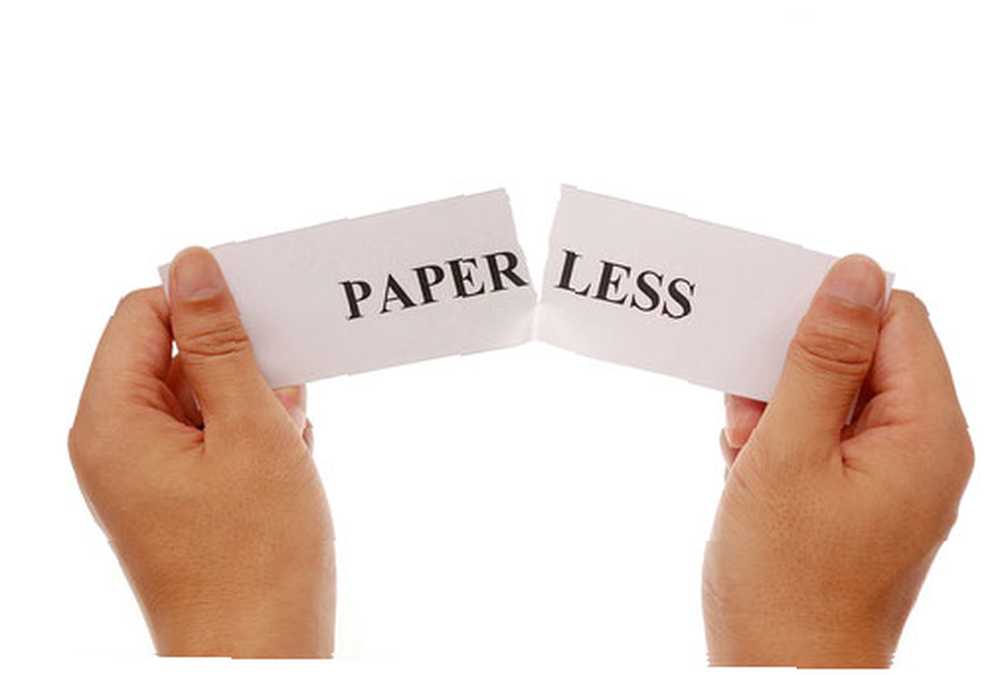
Ali ponekad morate ispisati e-poštu. To bi mogla biti avionska karta, rezervacija hotela, potvrda koju morate podnijeti za porez, kupon za popust ili e-pošta koju želite zadržati u izvanmrežnom vremenu. Dakle, zaista se plaća zelenom bojom kako bi bili svjesni najboljih načina ispisa e-pošte, istovremeno minimizirajući utjecaj na okoliš.
Najjednostavniji savjet za ispis koji trebate uvijek slijediti
Pogledajte ovu snimku zaslona na kojoj pokušavam ispisati e-poštu pomoću gumba Ispis preglednika:
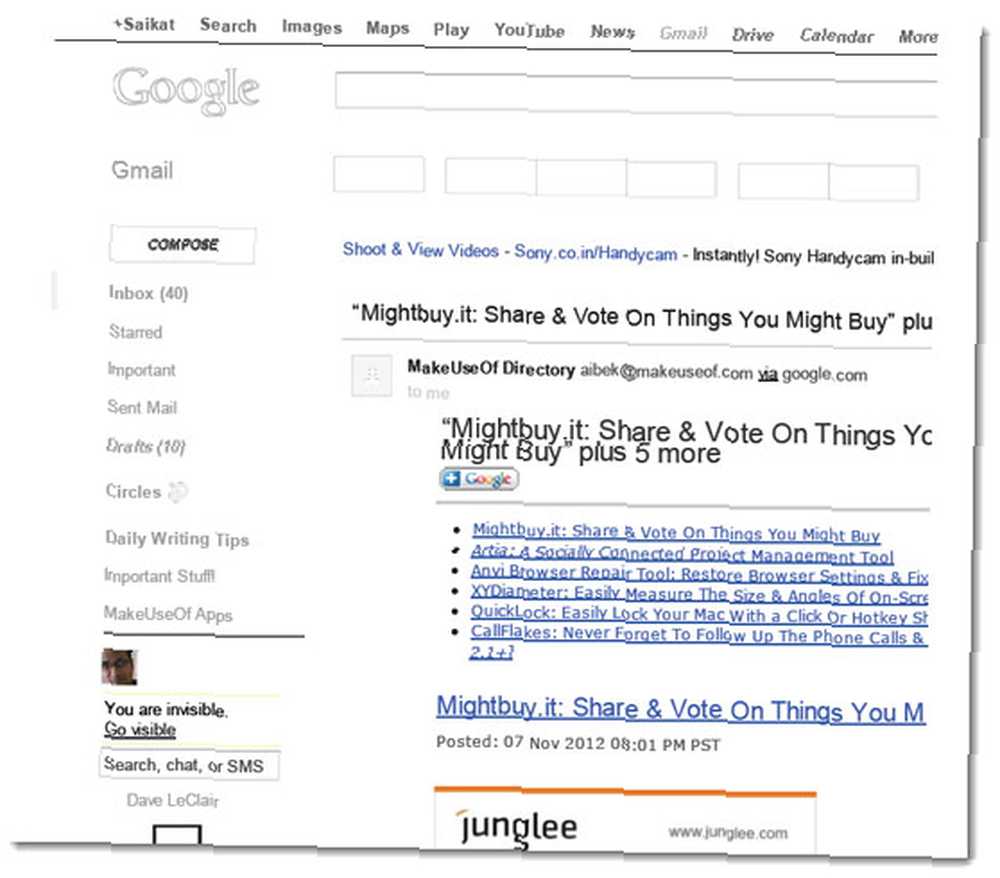
Sada pogledajte ovaj ekran na kojem sam koristio kontrolu e-pošte za aplikaciju e-pošte koja se nalazi iznad e-pošte:
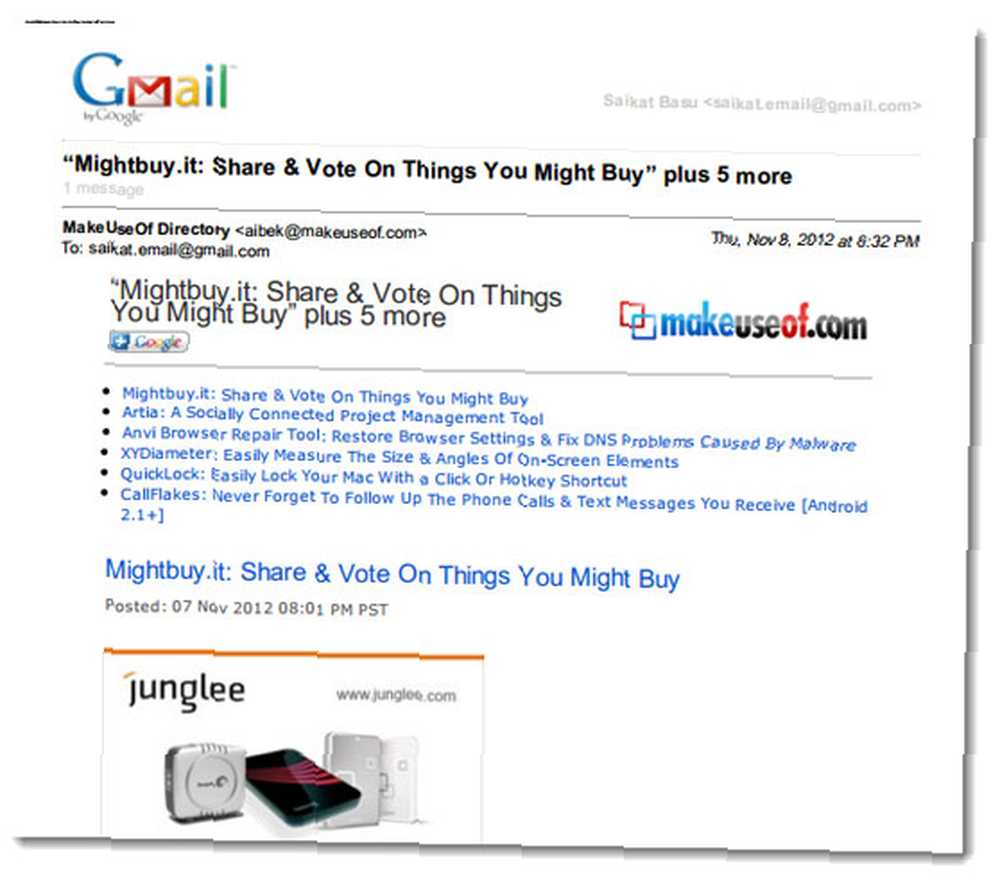
Jasno je da vam upotreba funkcije ispisa aplikacije e-pošte daje format više prilagođen pisaču od matične tipke koja se nalazi u pregledniku. Gumb za ispis preglednika uključuje i elemente poput pozadine stranice koja je nepoželjna.
Ova jednostavna metoda izgleda intuitivno, ali nije uvijek tako, jer neki od nas koriste funkciju ispisa preglednika i u ispis imaju sve nepoželjne elemente stranice. Ono što vrijedi za Gmail na gornjoj snimci zaslona, vrijedi za sve web klijente. Upotrijebite vlastiti ispisni račun e-pošte za bolje ispise prilagođene pisaču. Ali još uvijek se ne uklanjaju reklame. Tako…
Ne radi se samo o udaranju na gumb Ispis
Svi znamo kako to učiniti, zar ne? Ako ne znate kako ispisati e-poruke u Outlooku i Gmailu, slijedite veze na odgovarajuće stranice pomoći i to ćete učiniti. Ova dva su dva najpopularnija klijenta za e-poštu (desktop i online) vani. Za ostale klijente e-pošte možete lako pronaći Google i saznati njihove metode. Lako je mrtva.
Ono što nije toliko očito jest da postoji više savjeta kako ispisati e-poštu učinkovito. Pogledajmo neke.
Uklonite neželjene elemente web stranice kao što su Oglasi prije ispisa
Česta je pojava kod mrežnih rezervacija i e-karata. Oni su sjajni oglasi. Jednostavni gornji savjet uklanja neke od njih, ali ne i sve. Za uklanjanje istih iz glavnog sadržaja potrebna je pomoć nekoliko dodataka preglednika. Proširenja nazvana općenito prema pisaču, malo ih je na Chrome web-trgovini i galeriji dodataka Firefox.
Nažalost, Chromeova proširenja poput Ispis šta vam se sviđa i Print Friendly funkcionirat će na web stranicama, ali ne i na Gmailu. Google ne bi želio da uklanjate oglase u svom klijentu i pregledniku e-pošte, zar ne!
Ali Firefox ne trpi isti hendikep. Pa se okrećemo sličnom dodatku zvanom ...
Uređivanje ispisa (Firefox) [Više nije dostupno]: Ovo je istaknuti dodatak Firefox koji vam omogućuje uređivanje web stranice u načinu pregleda ispisa prije nego što je tiskate. Možete formatirati, sakriti ili izbrisati bilo koji element stranice. Pročitajte našu recenziju Uklanjanje nepotrebnih elemenata stranice prije ispisa s uređivanjem ispisa [Firefox] Uklanjanje nepotrebnih elemenata stranice prije ispisa s uređivanjem ispisa [Firefox] Jedna od još neugodnijih stvari oko ispisa web stranica su stvari koje dolaze s njima - oglasi, bočne trake, banneri , pa čak i prazne stranice. U ovom ćemo vam članku pokazati korisno ... ovdje.
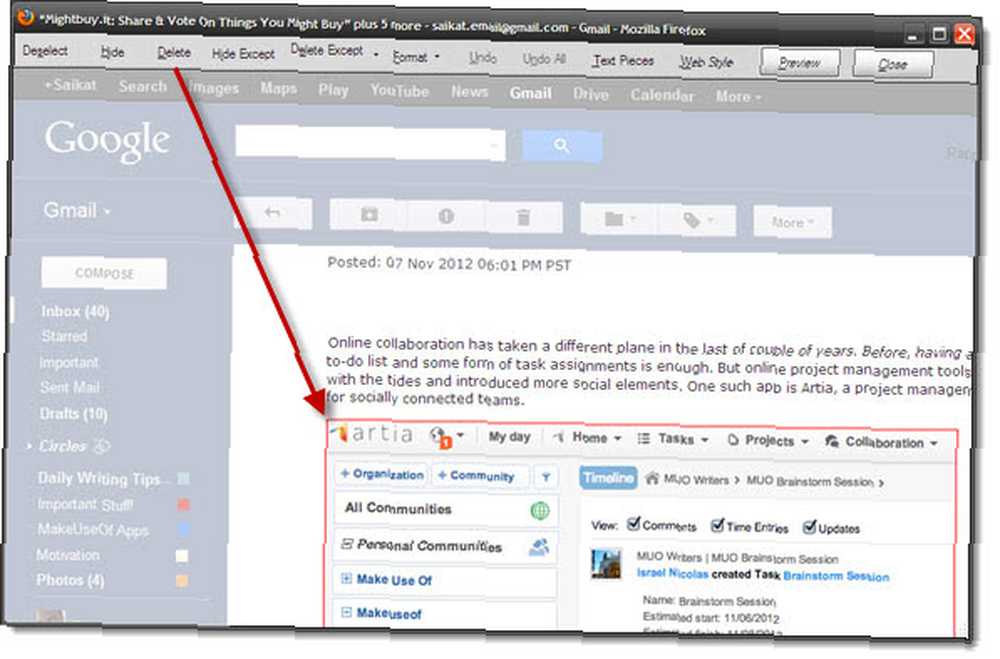
Kako ispisati e-poštu skupno u Gmailu
To je pitanje koje smo si često postavljali, a naši čitatelji odgovorili su s velikim brojem prijedloga.
Otvorite svaki Gmail na svojoj kartici
Pridržite Shift kada klikate na e-poruke. Kretajte se kroz svaku karticu pomoću CTRL + TAB i dodajte ih u red pisača klikom na Ispis. Ovo je pomalo naporan, ali vjerojatno najjednostavniji način za ispis nekoliko poruka e-pošte. Iako ne bih to zagovarao više od šake.
Koristite klijenta za desktop e-pošte
Možete koristiti klijent e-pošte kao što je Microsoft Outlook za pristup Gmail porukama putem IMAP-a. Outlook 2010 omogućuje vam odabir više poruka e-pošte i skupno ih ispisati.
1. Odaberite e-poštu koju želite ispisati. Ići Datoteka - Ispis. Alternativno, koristite CTRL + P.
2. Odaberite svoj pisač i pod Postavke odaberite Memo stil. Možete ispisati pretpregled svoje e-pošte s desne strane prije nego što kliknete otisak.
3. Možete odabrati i odabrane stranice za ispis umjesto cijele e-pošte. Možete otvoriti Opcije ispisa i postaviti zadatak ispisa. Uz odabir u odjeljku Opcije ispisa, možete ispisati i privitke.
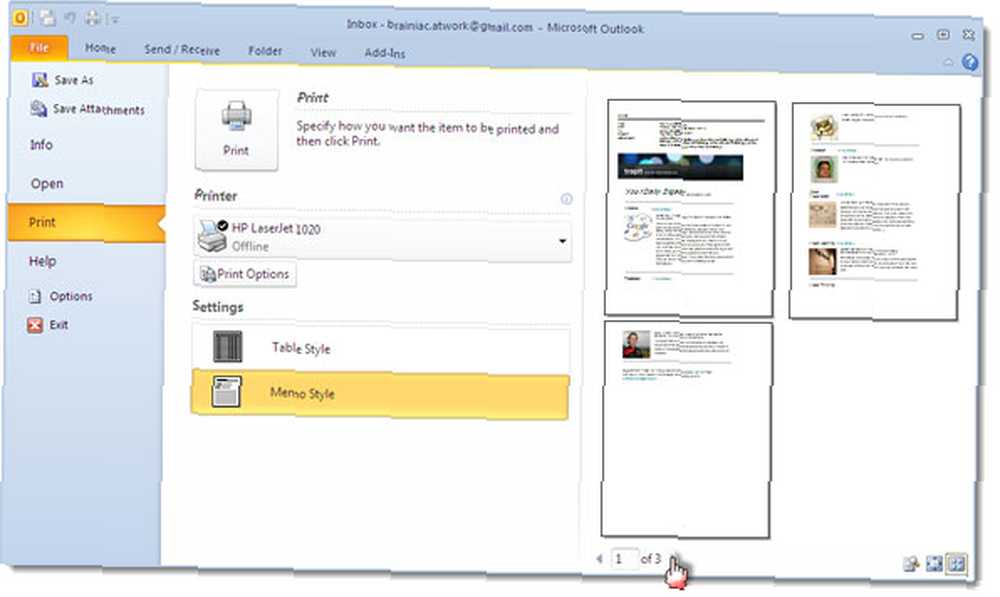
4. Outlook također uključuje sljedeće: Brzi ispis opciju ispod kontekstnog izbornika desne tipke miša i alatne trake za brzi pristup na vrhu. Brzi ispis zaobilazi dijaloški okvir Ispis i izravno se ispisuje na zadani pisač.
Koristite besplatni Mozilla Thunderbird
Možete koristiti i besplatni klijent za radnu površinu poput Thunderbird-a za rukovanje velikim poslovima ispisa. Preporučio bih dodatak Thunderbird poput PrintingTools za poboljšanje izgleda ispisa e-poruka. Tri su glavne značajke (među mnogim) dodataka -
1. Može sakriti slike u poruci.
2. Može ispisati samo odabrani dio poruke.
3. Može koristiti obitelj fontova i veličinu fonta u ispisu poruka, a također može primijeniti stil (boju i veličinu) na citirani tekst.
Savjet Evernote
Evernoteu možete poslati više e-poruka kao bilješke. Evernote vam daje osobnu adresu e-pošte. Idi na Informacije računa područje Evernotea za Windows i Mac, postavke na Internetu Evernote i the Sinkronizacija na kartici Evernote za iPhone i iPad da biste vidjeli navedenu adresu e-pošte.
1. Pošaljite e-poštu određenoj bilježnici prefiksom a @ prije naziva bilježnice u retku predmeta. Također možete uključiti oznaku u retku teme prateći bilježnicu (pogledajte snimku zaslona).
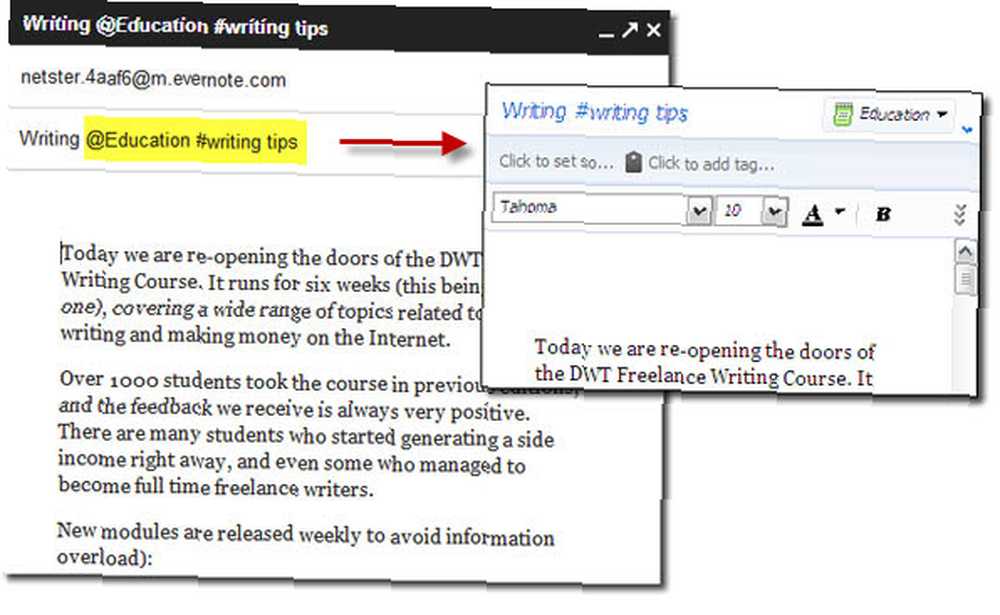
2. Evernote vam omogućava da odaberete napomene koje se ne slažu pritiskom na CTRL i lijevim klikom da biste ih odabrali. Ili neprekidno pomoću tipke SHIFT.
3. Nakon odabira više bilješki, možete kliknuti gumb ili desnom tipkom miša i spojiti ih u jednu kombiniranu bilješku.

4. Bilješku možete ispisati iz izbornika desne tipke, pritisnite Ctrl + P, ili poći Podešavanje stranice prije ispisa s izbornika Datoteka.
Jeste li čuli o Google Cloud Printu?
Google Cloud Print omogućuje vam bilo gdje i svugdje pristup pisačima tako što ih povezujete s oblakom putem Googleovih poslužitelja. Najbolji je dio toga što svaka vrsta aplikacija na bilo kojem uređaju povezanom s mrežom može koristiti Google Cloud Print. To uključuje vaše mobilne uređaje. Google preporučuje pisač spreman za oblak, ali možete na računalo priključiti bilo koji stari pisač i povezati se s oblakom (Prijavite se na Google Cloud Print).
Kada je u pitanju ispis e-pošte uz pomoć Google Cloud Print, Steve vas vodi kroz korake i prikazuje vam - Kako ispisati s telefona s Gmailom za mobilne uređaje i Google Cloud Print Kako ispisati s telefona s Gmailom za mobilne uređaje i Google Cloud Print Kako ispisati s telefona s Gmailom za mobilne uređaje i Google Cloud Print .
Pa, to je to. Iako se ovaj članak odnosi na ispis e-pošte, gorljivo se nadam da ćete to raditi sve manje i manje. Ali čak i ako to učinite, neke od gore navedenih metoda trebale bi vam pomoći da spasite neko drveće iz blokova za sječu i da troškove ispisa smanjite na najniže moguće načine. ovo ravno - ispis e-pošte i dokumenata je prvobitan! Ne samo da košta novac, već troši resurse, skladišni prostor i vrijeme. Zapravo se polovica svih ispisanih stranica nikada ne koristi!… Znate li koji su koraci koji su jedinstveni za učinkovitije ispisivanje e-poruka? Voljeli bismo ih čuti.
Slikovni krediti: rabljeni laserski spremnici s tintom, zaštita okoliša (Shutterstock)











